Para acompañar a la recién lanzada versión de VMware vCenter 6.7 Update 1, llega también VMware ESXi 6.7 Update 1.
Como es de esperar con una versión Update 1 hay una serie de parches, correcciones y nuevas adiciones con ESXi 6.7 U1. Si aún no lo ha visto, consulte las notas de la versión aquí.
A continuación se presentan dos formas de actualizar fácilmente sus hosts ESXi 6.0-6.7 a ESXi 6.7 U1 mediante la línea de comandos o utilizando VMware Update Manager.
Sin embargo, antes de actualizar cualquiera de sus hosts VMware ESXi, debería haber actualizado ya su VMware vCenter Server Appliance a 6.7 Update 1.
Si está ejecutando VCSA 6.5 puede encontrar instrucciones sobre cómo actualizar VCSA 6.5 a 6.7 U1 también.
Cómo actualizar ESXi 6.7 a 6.7 Update 1 a través de la línea de comandos
- Coloque el host ESXi que va a actualizar en modo de mantenimiento.
- Ahora inicie SSH en el host utilizando PuTTY (o cualquier otro cliente/terminal SSH).
- Escriba el siguiente comando para abrir el firewall para las solicitudes HTTP salientes:

esxcli network firewall ruleset set -e true -r httpClient - Escriba lo siguiente para descargar y actualizar a ESXi 6.7 U1

esxcli software profile update -d https://hostupdate.vmware.com/software/VUM/PRODUCTION/main/vmw-depot-index.xml -p ESXi-6.7.0-20181002001-standard - Una vez finalizada la actualización, desactive la regla del cortafuegos HTTP escribiendo:
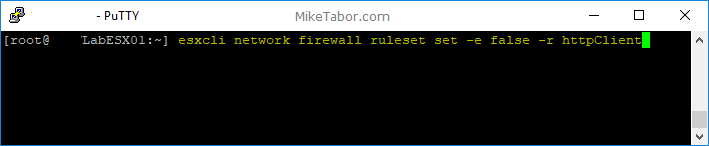
esxcli network firewall ruleset set -e false -r httpClient - Por último, reinicie el host ESXi para completar la actualización.
reboot
Nota: Una vez completado el reinicio, también recomendaría deshabilitar SSH en el host por motivos de seguridad.
Cómo actualizar VMware ESXi 6.0-6.7 a ESXi 6.7 U1 utilizando VMware Update Manager (VUM)
Necesitará la ISO de ESXi 6.7 U1, así que descárguela ahora si aún no lo ha hecho.
- Primero inicie sesión en su VCSA y haga clic en Update Manager.
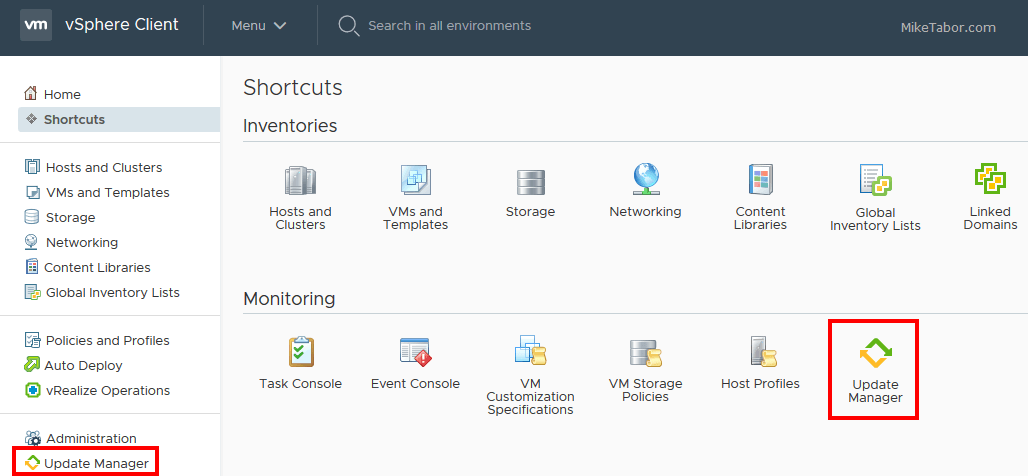
- A continuación, haga clic en ESXi images y, a continuación, en IMPORT.
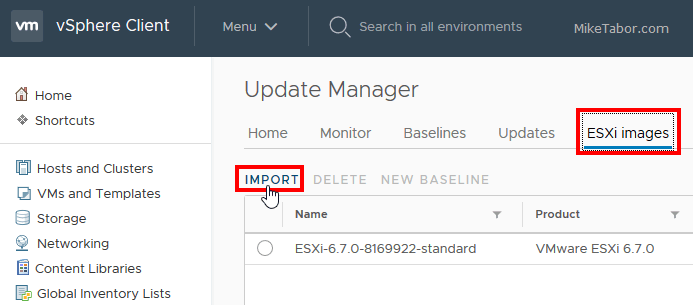
- Busque la ubicación donde guardó la ISO de ESXi 6.7 U1.
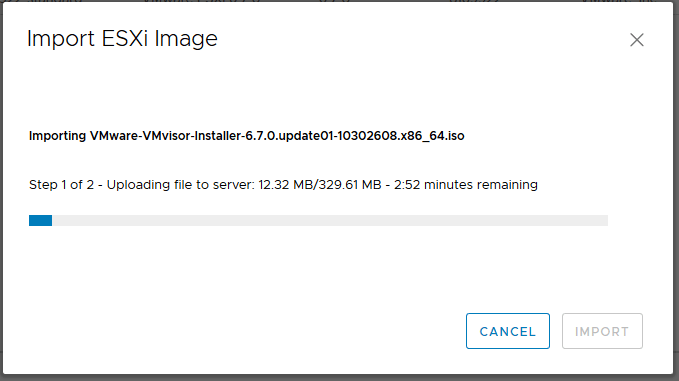
- Una vez completada la importación, seleccione la nueva imagen y haga clic en New Baseline.
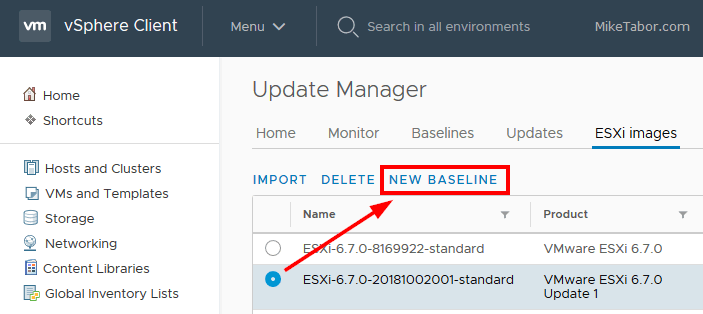
- Dé un nombre y una descripción a su nueva línea de base y asegúrese de que la nueva imagen de ESXi 6.7 U1 está seleccionada y haga clic en Finish.
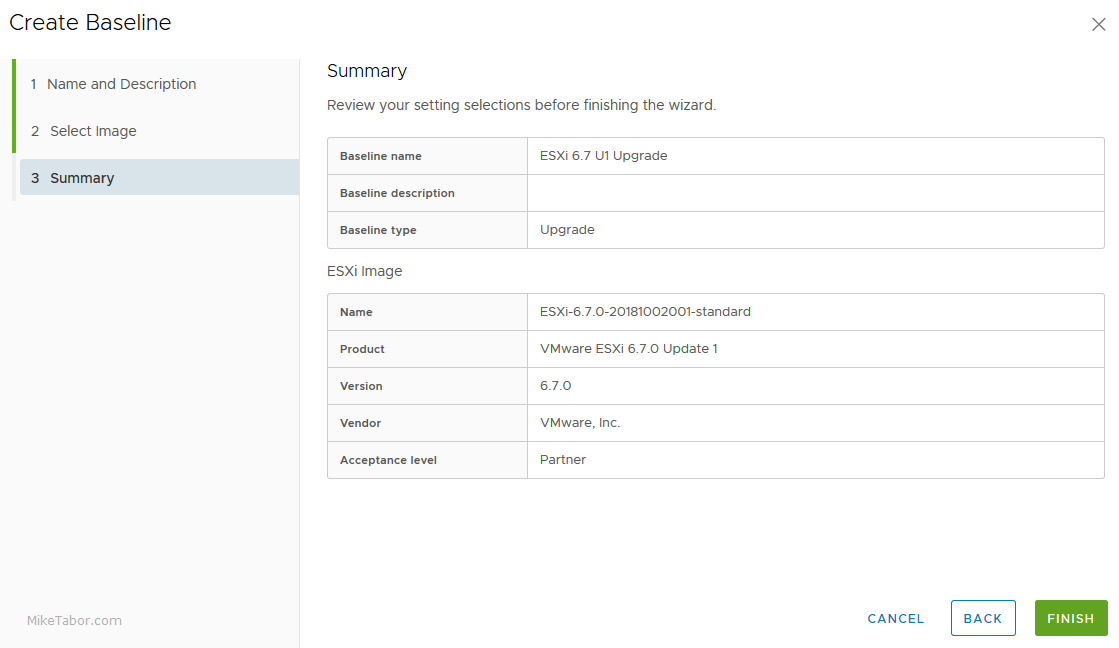
- Ahora tenemos que adjuntar la nueva línea de base a nuestros hosts. Voy a añadir la línea de base al Cluster seleccionando el Cluster (#1), luego yendo a la pestaña Updates (#2), haciendo clic en Host Updates (#3) y finalmente Attach (#4).
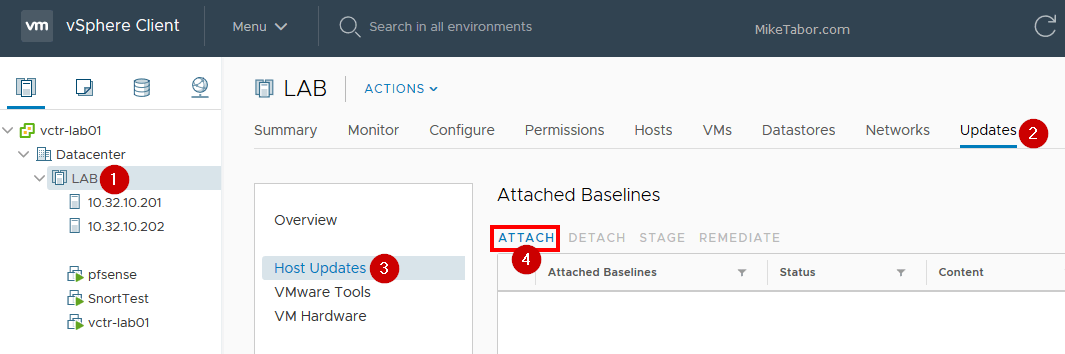
- Seleccione la línea de base recién creada desde arriba y haga clic en Attach.
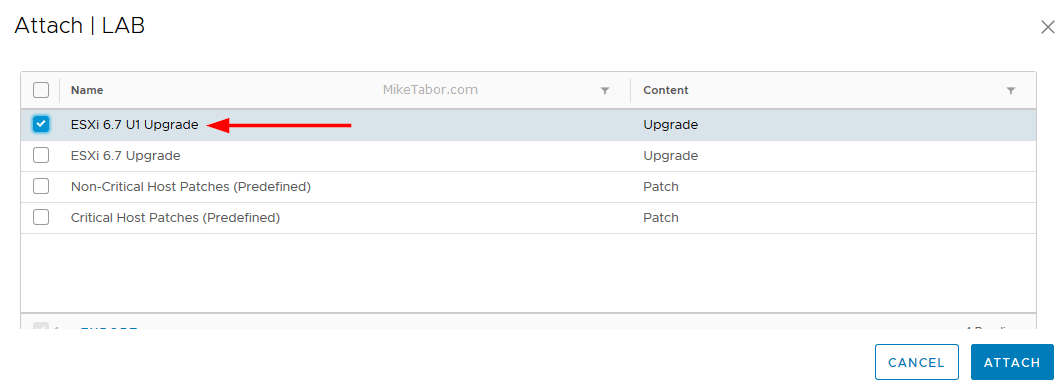
- A continuación, haga clic en el enlace Overview de VUM y, a continuación, haga clic en Check Compliance.
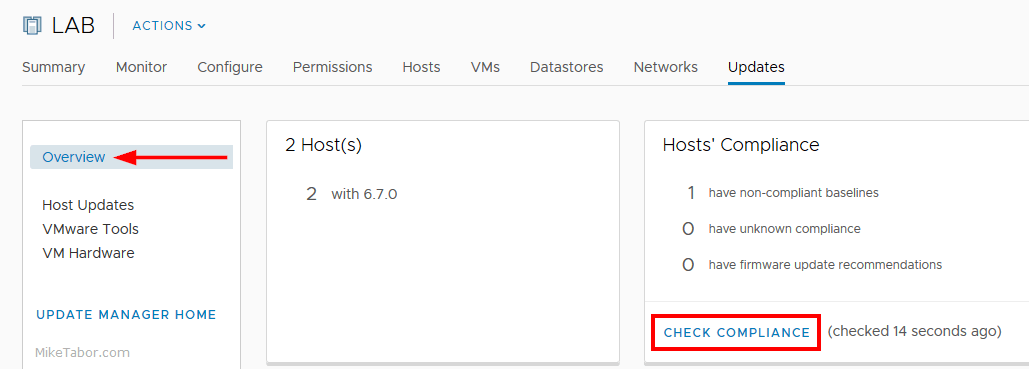
- Una vez que finalice el análisis de conformidad, es el momento de realizar la actualización de ESXi 6.7 U1. En la pestaña Actualizaciones, haga clic en Actualizaciones de host, seleccione la línea de base y, a continuación, haga clic en Remediar.
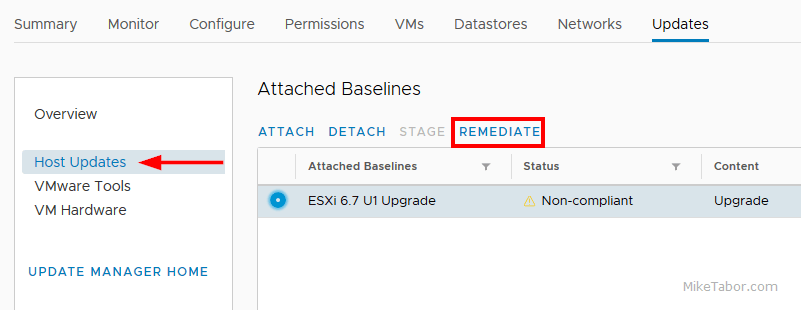
- Acepte el EULA y revise el host que está a punto de actualizarse. Si todo se ve bien, haga clic en Remediar.

¡Eso es todo!
En este punto VUM moverá cualquier VM fuera del host (si DRS está habilitado) y pondrá el host en modo de mantenimiento e iniciará la actualización y reiniciará el host automáticamente.
Si lo desea también puede programar las actualizaciones a través de VUM si no desea remediarlas inmediatamente.